Excel第一列下拉菜单选择后列自动变更
1、选定原始数据使用定位设置名称管理器:

2、选中C2:F8数据区域,使用定位【Ctrl+G】定位有值的单元格。

3、点击【公式】-【根据所选内容创建】-勾选【首行】
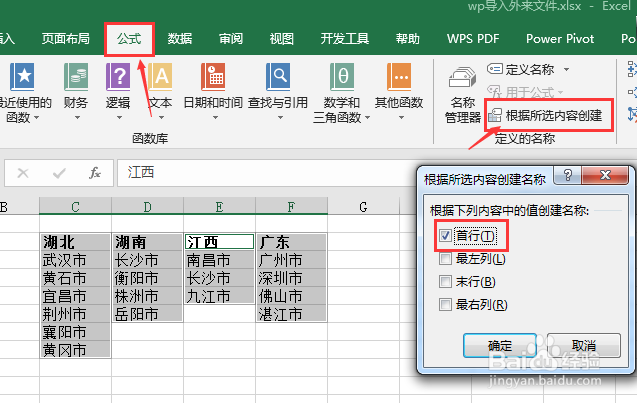
4、点击【名称管理器】查看当前情况.
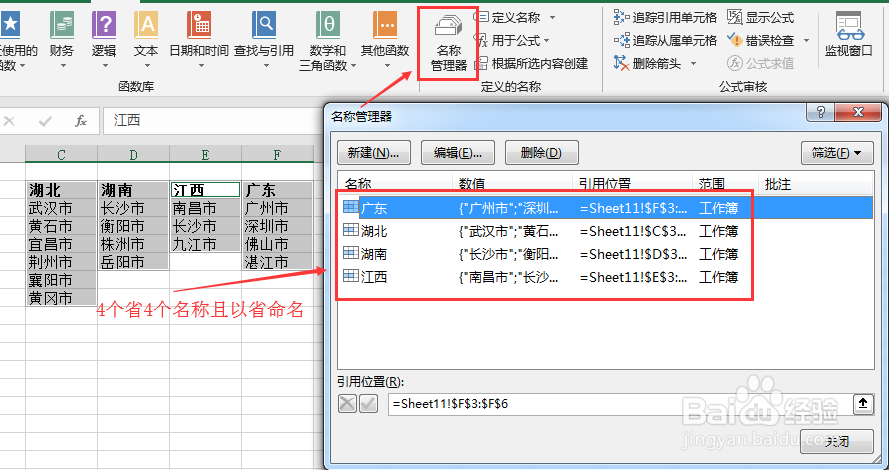
5、设定数据有效性,在二级选定单元格有效性设置=indirect(前一级所在单元格):

6、总结:
1.选定原始数据使用定位设置名称管理器;
2.选中C2:F8数据区域,使用定位【Ctrl+G】定位有值的单元格;
3.点击【公式】-【根据所选内容创建】-勾选【首行】;
4.查看名称管理器中确定是否正常创建成功.
5.设定一二级数据有效性,在二级选定单元格有效性设置=indirect(前一级所在单元格)
声明:本网站引用、摘录或转载内容仅供网站访问者交流或参考,不代表本站立场,如存在版权或非法内容,请联系站长删除,联系邮箱:site.kefu@qq.com。
阅读量:42
阅读量:135
阅读量:98
阅读量:81
阅读量:21